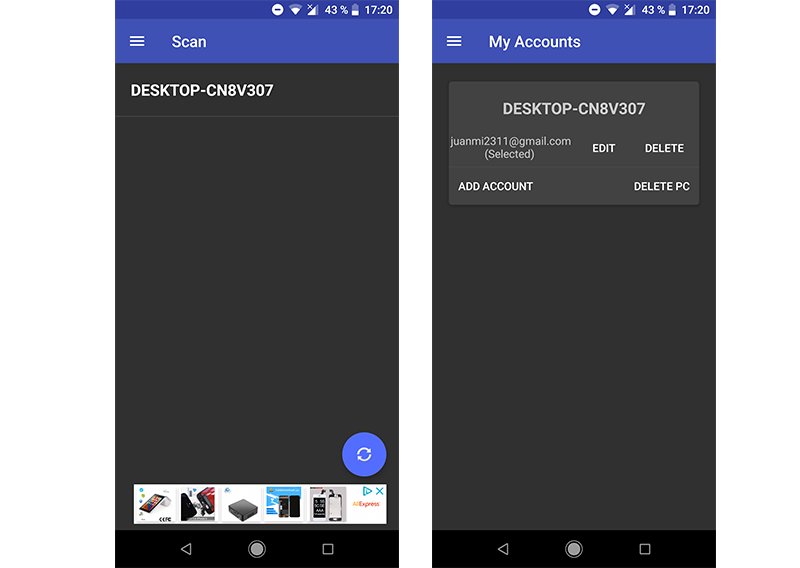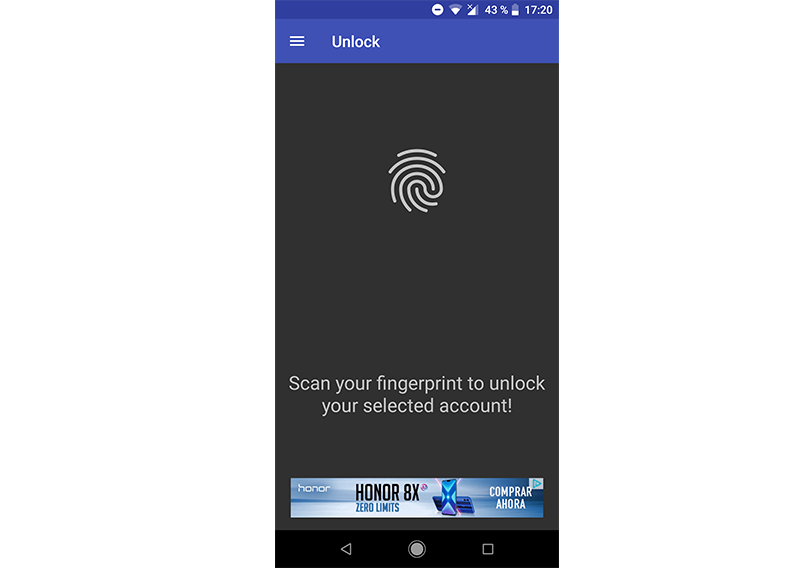Vandaag brengen we u een zeer handige truc voor gebruikers die een Android-mobiel hebben en een Windows-computer gebruiken. We kunnen de desktop ontgrendelen, zonder een wachtwoord in te voeren, maar op afstand via de vingerafdruk van onze Android-mobiel. Wij leren je om Hoe Windows-pc te ontgrendelen met Android mobiele vingerafdruksensor.
Remote Fingerprint unlock: ontgrendel je computer met je vingerafdruk
De meeste Windows-computers hebben geen ingebouwde vingerafdruksensor zoals: beveiligingsmethode:. Daarom brengen Google Play, Android en de ontwikkelaars ons hier een oplossing voor. Op deze manier, die we je hieronder zullen uitleggen, kun je een Windows-pc ontgrendelen zonder dat je een code hoeft in te voeren; gewoon met je vingerafdruk en je Android mobiel. Opgemerkt moet worden dat om deze truc effectief te maken, we moeten: een module downloaden op uw pc (wij hebben het zonder problemen gedaan) en de app op onze Android mobiel. En voer nu een reeks stappen uit. We leggen het je hieronder uit stap voor stap.
- Ontladen de applicatie op je Android-apparaat van deze link.
- Eenmaal gedownload, we downloaden de module voor de computer met Dakramen en raamkozijnen. De link is de volgende.
- We klikken op de vorige link vanuit Windows en kiezen ervoor om het bijbehorende formaat te downloaden. We kiezen de versie: x64 voor 64 bits o x86 voor Windows-installaties van 32 beetjes.
- Eenmaal gedownload, is het we pakken uit y wij extraheren op het bureaublad bijvoorbeeld. We hebben de module al geïnstalleerd.
- Druk vervolgens tegelijkertijd op de pictogramtoets. Windows + L. We zullen zien hoe ik het weet sluit de sessie (zonder uit te schakelen).
- Nu, met de Windows-pc in de vorige situatie, komen we binnen vanaf onze mobiel Android naar toepassing Vingerafdruk ontgrendelen en we gaan Scannen (Het staat op het hamburgermenu).
- Klik op het icoon kleine pijlen en hij gaat op zoek naar de computer. (Houd er rekening mee dat de pc moet zijn met de sessie gesloten, maar zonder afsluiten).
- nu, we voegen de pc toe, wat komt er uit hoe? "Bureaublad- xxxx". We hoeven alleen binnen de applicatie te gaan om Mijn Account en we voegen de . toe windows-account waarmee we onze pc hebben geregistreerd.
- Zodra we het wachtwoord hebben geregistreerd, klikt u op ontsluiten, we zetten de voetafdruk en we zullen zien hoe magisch! het ontgrendelt onze pc.
- We zouden het al hebben, nu kunnen we het ontgrendelen, zelfs als we het uitschakelen, en vergeten het wachtwoord in te stellen, beginnen het te ontgrendelen met je Android-mobiel.
Wanneer kunnen we deze functie gebruiken?
Deze handige functie kan worden gebruikt wanneer: we schakelen uit, herstarten of sluiten de sessie van onze Windows-pc. Gewoon, wanneer het is vergrendeld en in theorie moet u een wachtwoord invoeren, voeren we de toepassing, we drukken openen en zet de voetafdruk. De vereisten zijn een Android-mobiel met een vingerafdruk en een pc met Windows Vista, 7, 8 of 10. De ontwikkelaar waarschuwt ons echter dat het is geen 100% waterdichte methode, wat niet belooft dat het in alle gevallen zal werken. Het heeft voor ons gewerkt en zeker ook voor de meeste gebruikers.
Het is een relatief eenvoudige truc om uit te voeren en dat we zal het wachtwoord opslaan stuur onze pc. Bij afwezigheid van een vingerafdruk die in de pc is geïntegreerd, compenseert ons Android-apparaat dit tekort, wat aangeeft hoe elke keer onze Android-mobiel wordt begiftigd met meer en meer functionaliteiten die ons dagelijks leven gemakkelijker maken.